<지난 이야기>
신생 브랜드의 디자이너로서
예전에 메일 시그니쳐를 프로페셔널하게 만드는 방법을 이전에 포스팅하였습니다.
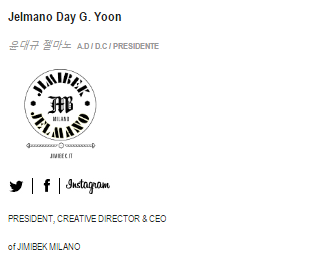
https://blog.naver.com/parnassian/220709802775

메일 시그니쳐에 소셜 아이콘으로 날개달기
다만, 업종에 따라서 반드시 아이콘으로 그래픽하게 꾸밀 필요는 없다고 생각합니다. 단백한 텍스트 서명도 필요한 정보만 있다면 충분한 분야도 있을 것입니다.
저 역시 학생시절에는 아래와 같은 텍스트 기반의 서명을 사용하였습니다.
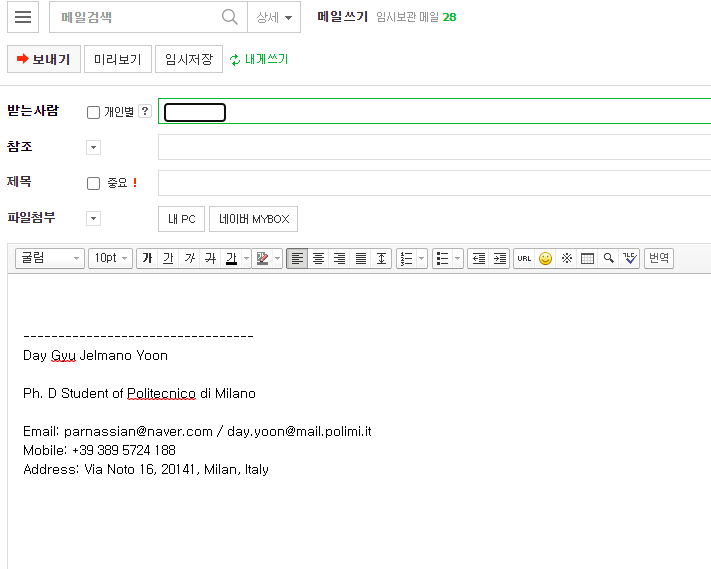
이번에 업종이 추가된 관계로 예전 내용을 업데이트할 겸 다시 한 번 만드는 방법을 공유할까 합니다.
완성된 서명의 모습입니다.
새 메일 , 창이 뜨면
다음과 같은 메일 서명이 나오는 방법입니다.

회사의 로고 아이콘과 하단 블로그 아이콘은 모두 원하는 사이트로 링크가 걸려있습니다.
오늘 실습에 사용할 아이콘이고요. 원하시면
회사의 로고 파일도 80x80 픽셀로 준비해두시면 좋습니다.
(아래 사이트에서 받으면 사이즈가 좀 크므로 작게 조정한 블로그 아이콘 첨부 해 둘게요)
파일 첨부Untitled-1.png

대표사진 삭제
사진 설명을 입력하세요.
위의 블로그 아이콘을 넣어서 메일 서명을 만들어 보겠습니다.
다음의 사이트에서 다운 가능하세요~
https://grapplet.com/marketplace/entries/1134

이미지 썸네일 삭제
그래플릿 - blog naver sns icon
뒤로 blog naver sns icon 무료 blog naver 네이버블로그 소셜 아이콘 sns icon 디자인 사용하기 작성자 Greencat Soft 1180 favorite_border 0 상세 설명 blog naver 네이버블로그 소셜 아이콘 sns icon 사용권 그래플릿 키워드 네이버 블로그 소셜 아이콘 주제
grapplet.com
그럼 빠르게 그림 기반으로 휘리릭 설명해 볼게요~
지메일 열어서 우측 상단 , 설정
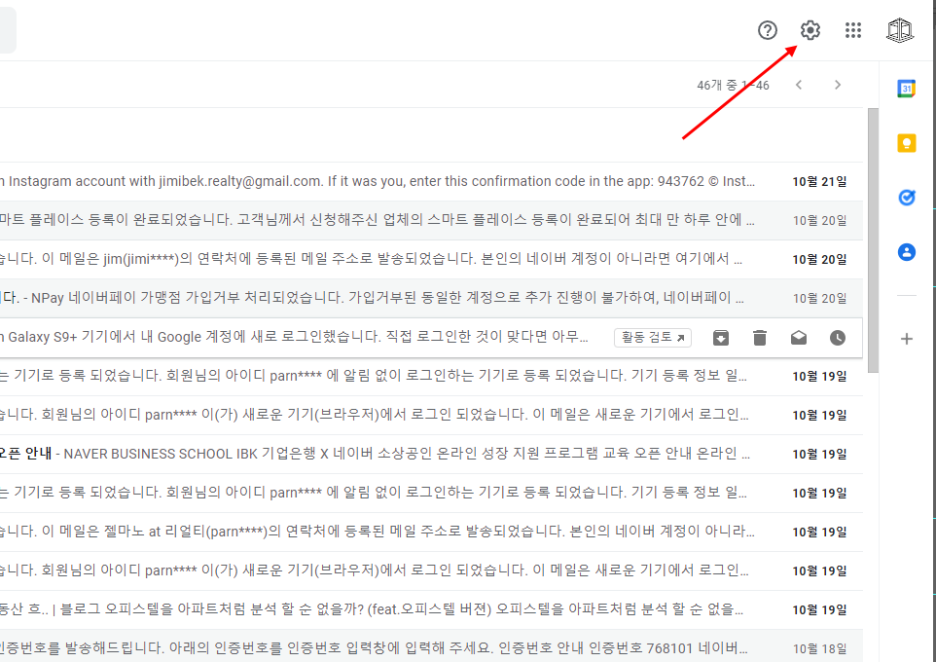
대표사진 삭제
사진 설명을 입력하세요.
모든 설정 보기

대표사진 삭제
사진 설명을 입력하세요.
서명 : 으로 고고.

대표사진 삭제
사진 설명을 입력하세요.
새로만들기 로 서명 만들기 진입!

대표사진 삭제
사진 설명을 입력하세요.

대표사진 삭제
사진 설명을 입력하세요.
아이콘 파일로
그림을 삽입합니다.
여기가 핵심입니다.
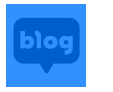
대표사진 삭제
사진 설명을 입력하세요.
위와 같이 그림 선택 후 CTRL+K,
아래의 창에 원하는 사이트 링크 입력.

대표사진 삭제
사진 설명을 입력하세요.

대표사진 삭제
사진 설명을 입력하세요.
위와 같이 이메일에 사용할 '서명'으로 지정
저장 ! 끝!

대표사진 삭제
사진 설명을 입력하세요.
그럼 또~

'프로의 디테일' 카테고리의 다른 글
| 프로의 디테일#2 : 폰트, 한 번에 간단설치 하는 초간단 방법 (0) | 2021.10.24 |
|---|
